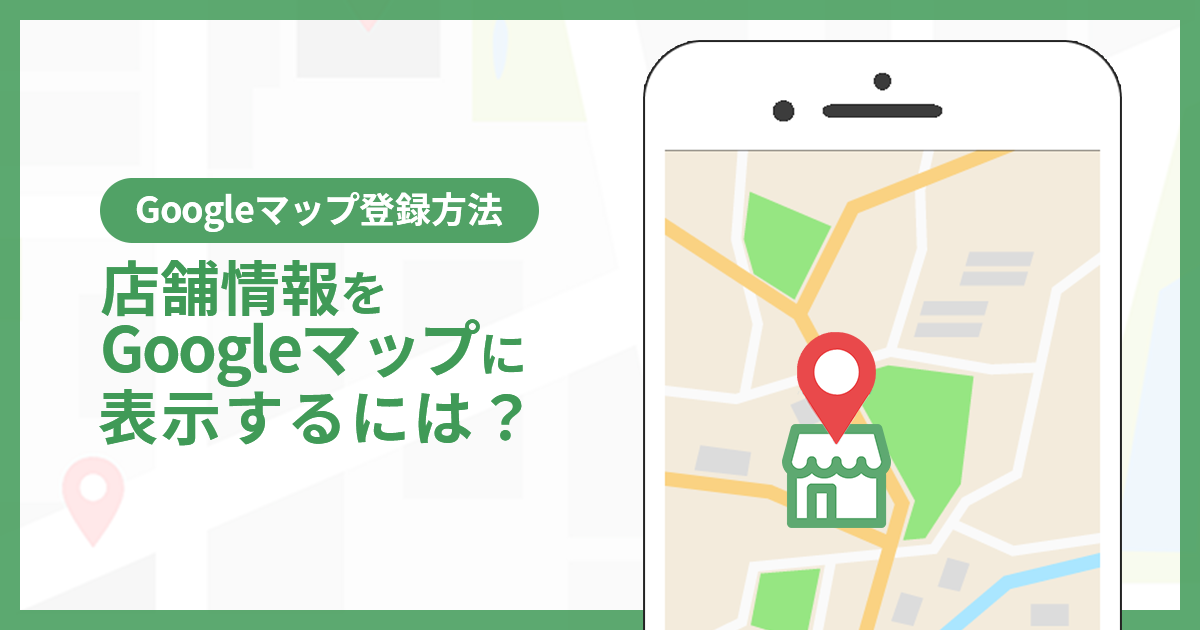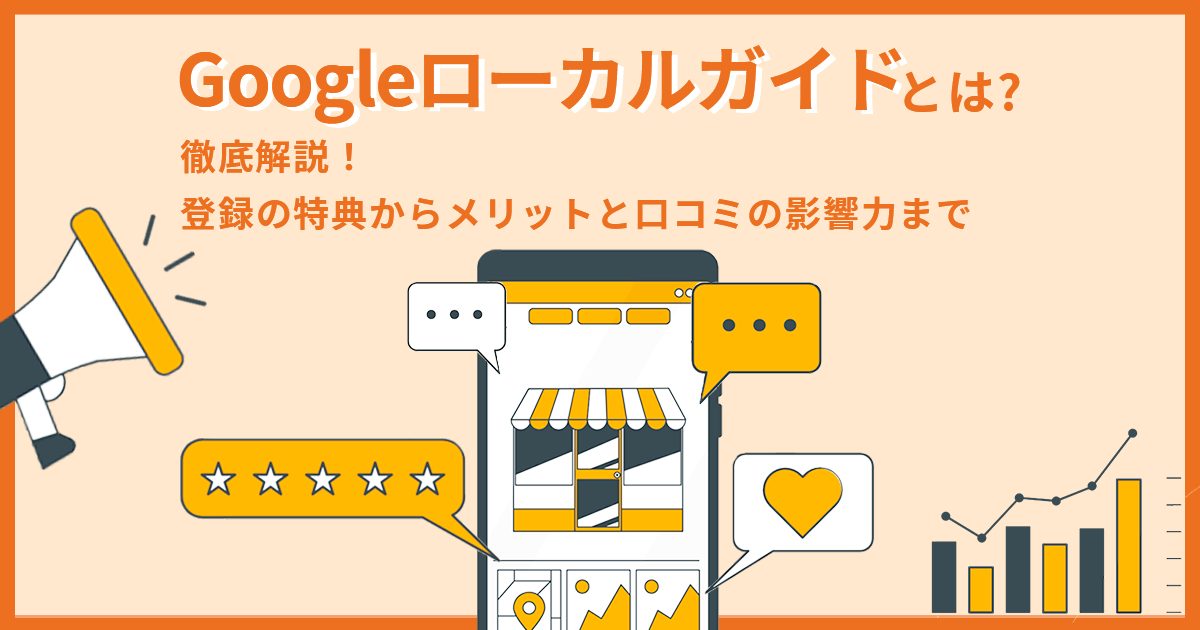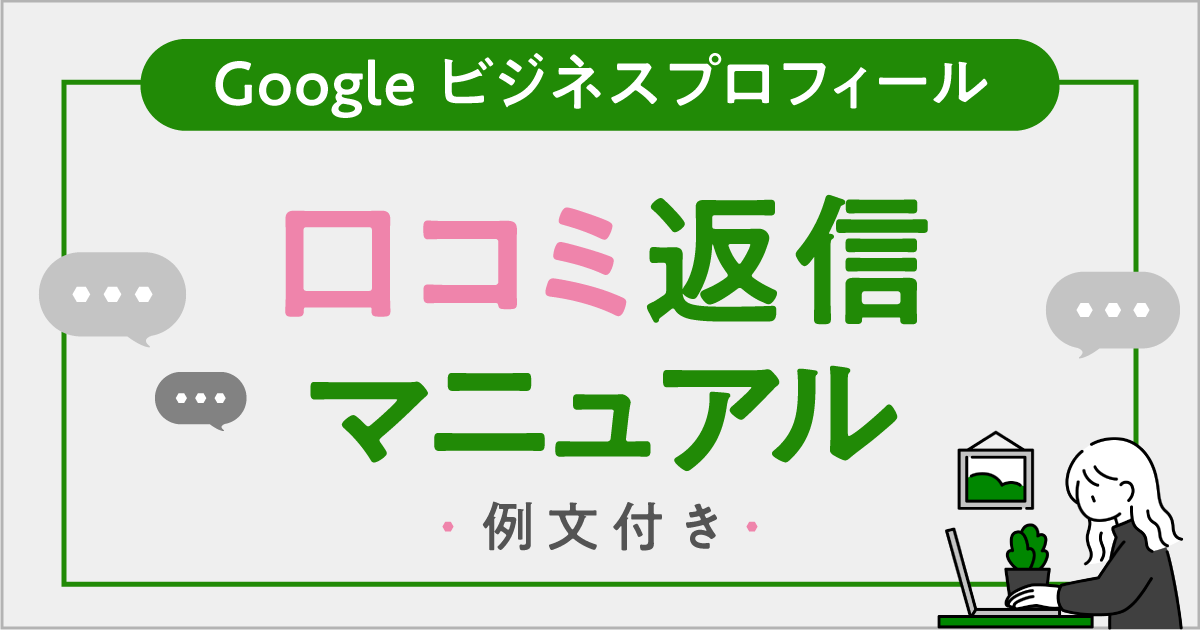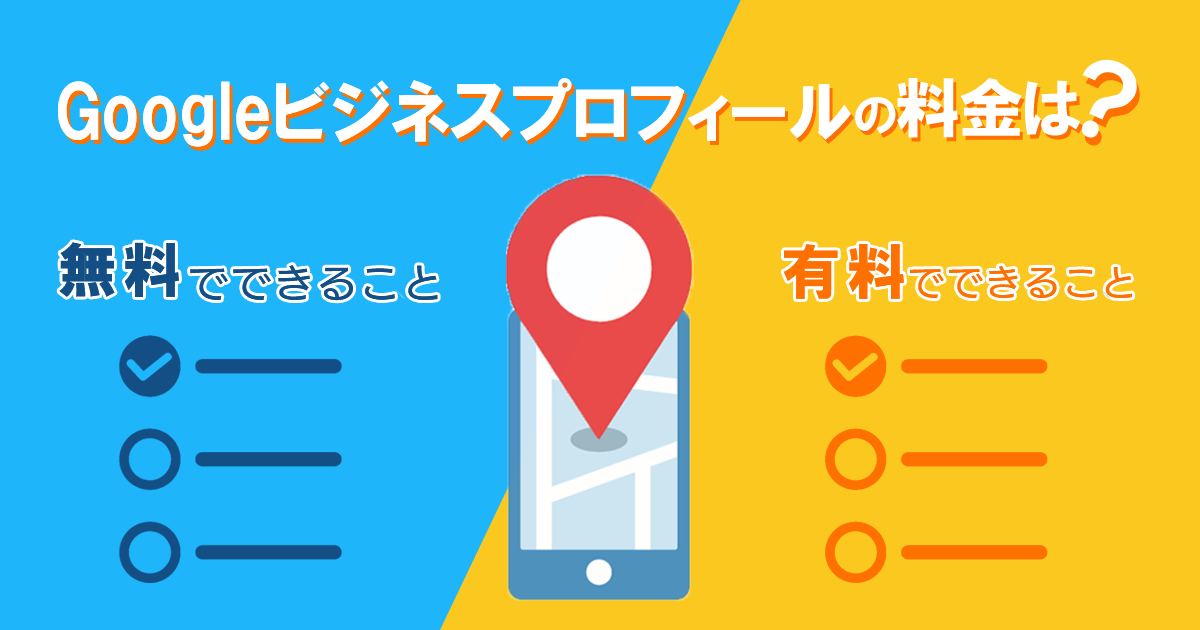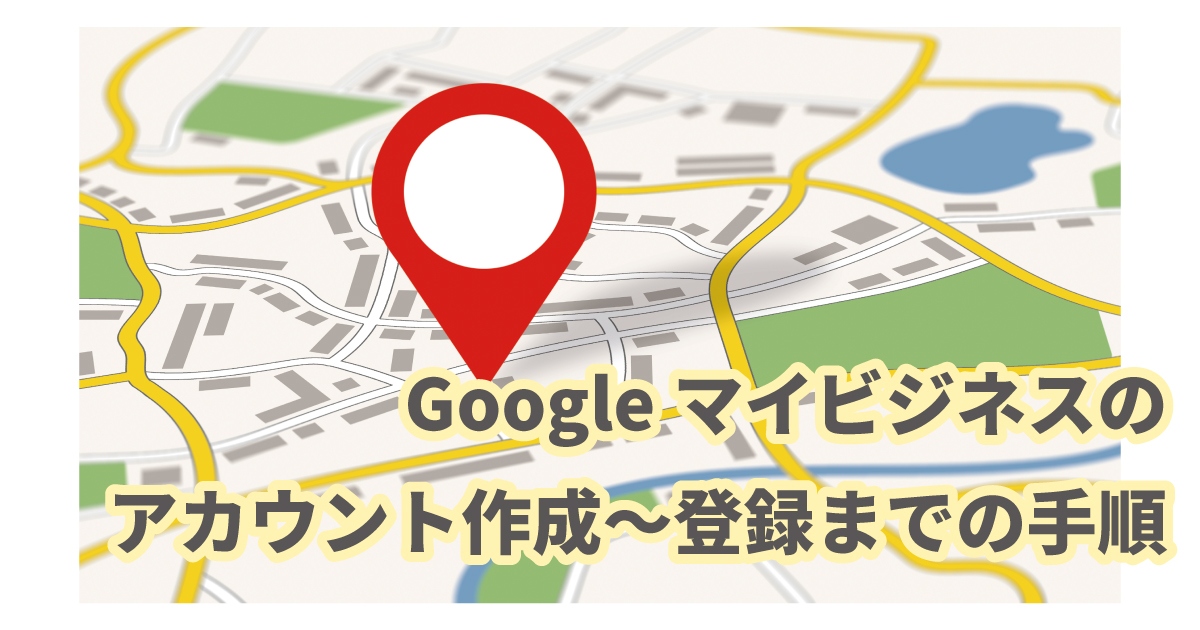住所非公開でGoogleビジネスプロフィール(旧Googleマイビジネス)に登録する方法

その際に気になるのが「住所非公開でも登録ができるのか」ということです。
結論からいうと、住所非公開でもGoogleビジネスプロフィールは運用することができます。
しかし、運用にあたっては「電話番号」や「Webサイト」といった代わりの連絡手段が必要となるため、事前に対策を講じておく必要があります。
今回の記事では、非店舗型ビジネスを営む経営者がGoogleビジネスプロフィールに登録する方法を含め、店舗型と非店舗型のハイブリッド型ビジネスを営む経営者に向けた運用方法を解説していきます。
住所非公開でGoogleビジネスプロフィールを運用したい方はもちろんのこと、新しく宅配・出張サービスを始めた経営者の方に参考となる情報をまとめました。
- 店舗集客のDXを加速するMEO対策ツール「MEO Dash! byGMO」
-

あらゆる集客施策をより早く、低コストで実施でき、複数拠点も一括管理!
- 国内取引実績No.1
- 上位表示率No.1
- 顧客満足度98%以上
を誇るMEO対策ツール「MEO Dash! byGMO」とは? 以下のボタンをクリックし、資料を無料ダウンロードしてください!
Googleビジネスプロフィールは住所非公開でも登録できる
Googleビジネスプロフィール(旧Googleマイビジネス)は住所非公開でも登録することができます。
コンサルティングを主業務とする非店舗型ビジネスを運営している経営者の方や、自宅をオフィスとして使用しているがセキュリティの観点から住所を非公開にしたい経営者の方などが利用できます。
Googleビジネスプロフィールを住所非公開で運用する方法
Googleビジネスプロフィールを住所非公開で運用するには、以下の手順で登録のチュートリアルを進める必要があります。
- Googleビジネスプロフィールにログイン
- 「ビジネス情報を追加」→「ビジネス情報を1件追加」を選択
- 店舗情報の入力
- ユーザーの来店可否を確認→「いいえ」を選択
- サービス提供地域の選択
- 電話番号orウェブサイトの入力
- ビジネスの送付先住所を入力してオーナー確認を開始
7番目の手順は、オーナー確認が済んでいないユーザーに対して行われる操作のため、一度オーナー確認が済んでいるユーザーには表示されません。
基本的には、店舗型ビジネスの登録手順と同じですが、4番目の手順である「ユーザーの来店可否」の確認画面で「いいえ」を選択することがポイントとなります。
Googleビジネスプロフィールにログイン
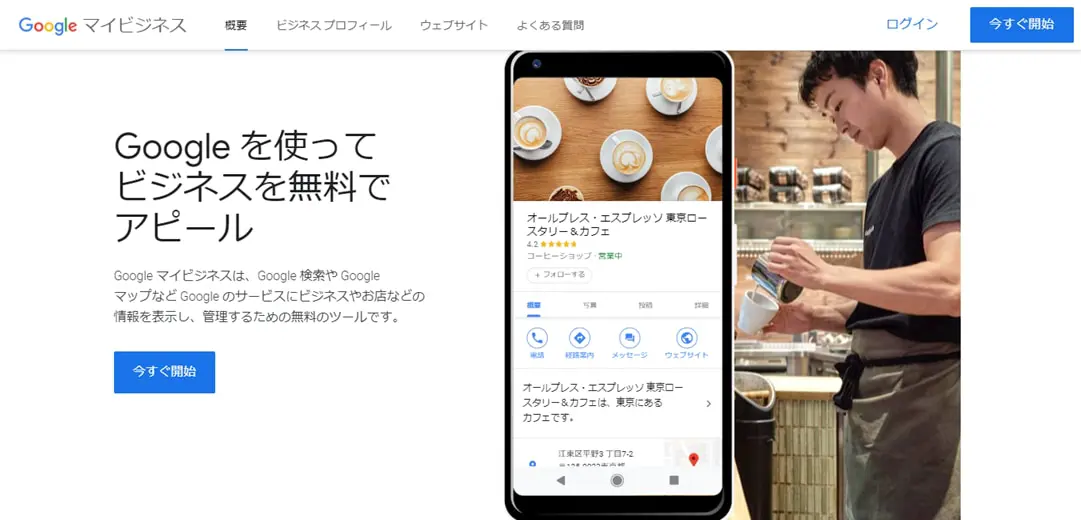
まずはGoogleビジネスプロフィールの公式サイトにアクセスし、「今すぐ開始」または「ログイン」を選択しましょう。
「ビジネス情報を追加」→「ビジネス情報を1件追加」を選択
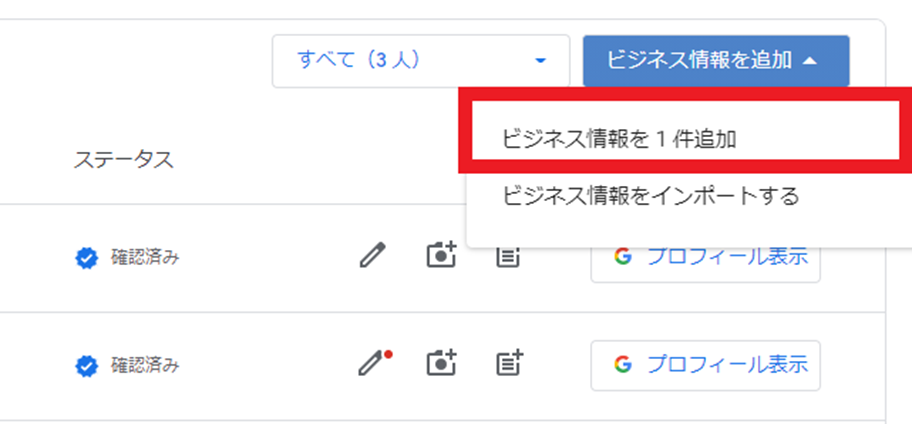
既にGoogleビジネスプロフィールに登録しているユーザーには、Googleビジネスプロフィールのメニュー「お店とサービス」が表示されます。
画像のように「ビジネス情報を1件追加」を選択することで、ビジネス情報登録のチュートリアル画面へと進むことができます。
店舗情報の入力
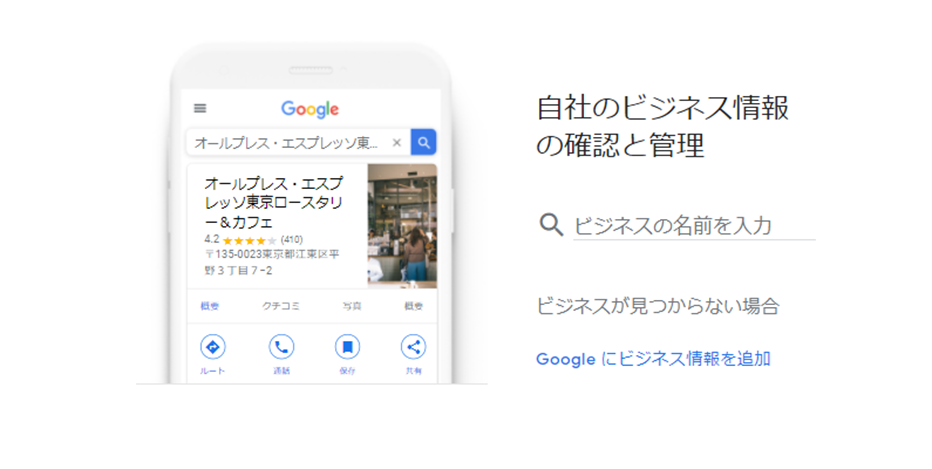
自店舗のビジネス情報を登録していきます。店舗の名称などが無い場合は、屋号やサービスの名称などを入力して次に進みましょう。
ユーザーの来店可否を確認→「いいえ」を選択
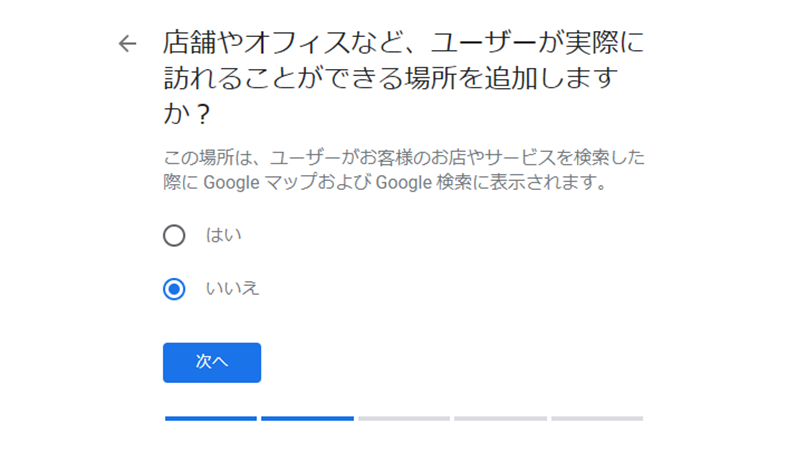
検索ユーザーの来店可否についての画面が表示されるため、「いいえ」を選択して次に進みます。
サービス提供地域の選択
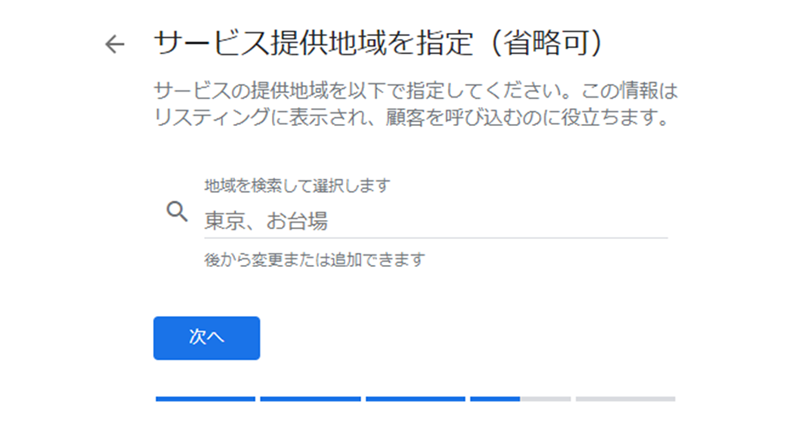
コンサルティングを主業務とする経営者であれば、主にコンサルティングを行っている地域を入力し、住所非公開でビジネスを営んでいる方は大体のサービス提供地域を選択しましょう。
お台場に自宅を持つ経営者であれば、「お台場」もしくは「江東区」などと入力しましょう。
電話番号orウェブサイトの入力
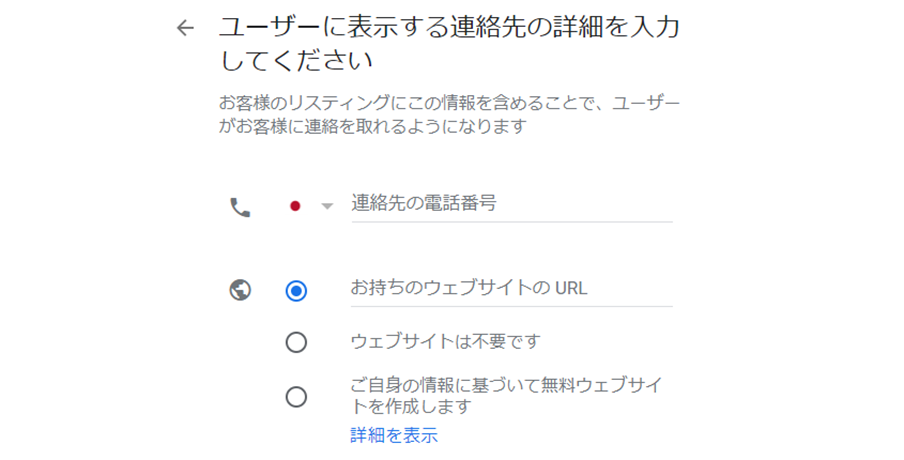
自身が管理するビジネス情報がGoogle検索やGoogleマップで自店舗が検索された際に、閲覧ユーザーが確認できる連絡先を入力します。
手持ちのWebサイトがない場合は、Googleビジネスプロフィールのサイトビルダー機能を活用して簡易的なホームページが作成できるため、「ご自身の情報に基づいて無料ウェブサイトを作成します」にチェックしましょう。
ビジネスの送付先住所を入力してオーナー確認を開始
Googleビジネスプロフィールのオーナー確認が済んでいないユーザーは次の画面で「オーナー確認を行うためにハガキを送付する住所」を入力する必要があります。
このチュートリアルで入力する住所はオーナー確認のハガキを郵送するために利用されるため、検索ユーザーに表示されることはありません。
詳しくは「非店舗型ビジネスの作成とオーナー確認」を参照してください。
既存のビジネスの住所を非公開にする方法
Googleビジネスプロフィールを住所非公開で運用している経営者の中には、既にビジネス情報の管理を開始しており、誤って住所を入力・公開している経営者の方もいることでしょう。
そこで以下の見出しでは、既存のビジネス情報の住所を非公開にする方法を紹介していきます。
登録済みの住所を非公開にする手順は以下の通りです。
- メニュー「情報」を選択
- 電話番号orウェブサイトを登録する
- 住所を選択
- 「住所をクリア」→「適用」を選択
自身が管理するビジネス情報の住所を非公開にするには、住所の代わりとなる連絡先を登録する必要があります。
つまり、「電話番号」もしくは「ウェブサイト」を登録することで、住所の欄を空欄にすることができます。
メニュー「情報」を選択
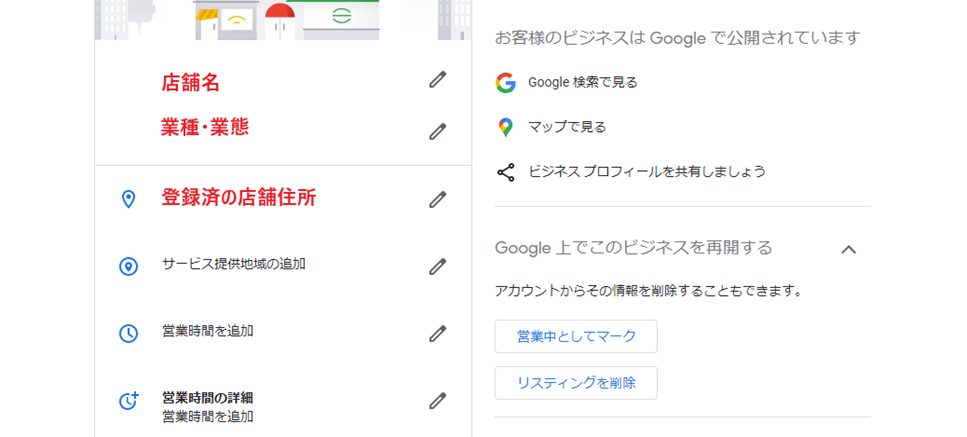
Googleビジネスプロフィールのメニュー「情報」を選択し、画像のような画面を表示します。
電話番号orウェブサイトを登録する
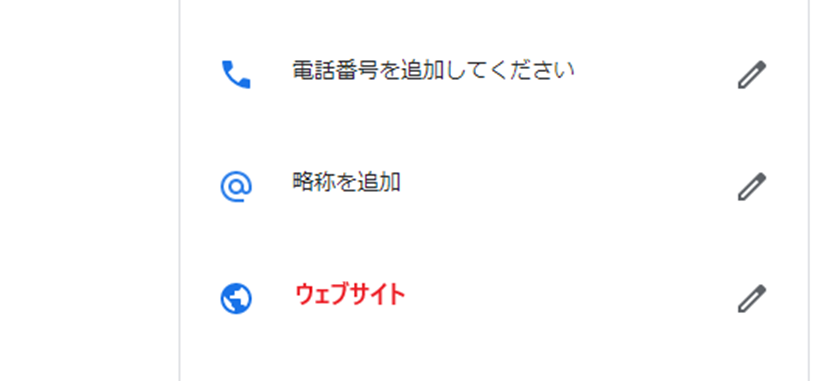
画面を下にスクロールし、「電話番号」もしくは「ウェブサイト」の隣にあるペンのマークを選択します。
「住所をクリア」→「適用」を選択
画像挿入
住所を選択し、登録済み住所下部に記載されている「住所をクリア」を選択します。
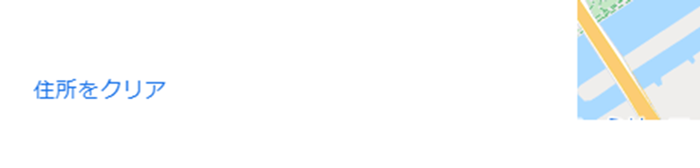
画像のような画面に切り替わったら、画面右下の「適用」を選択します。これで既存のビジネス情報の住所は非公開となります。
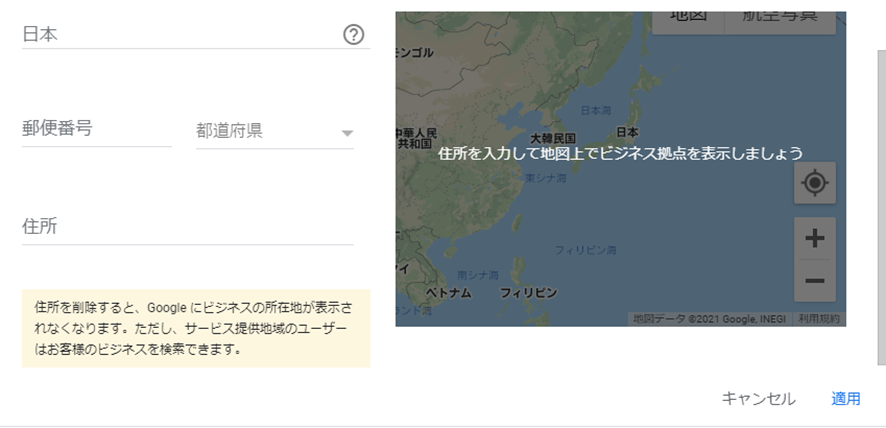
実店舗でのサービスと宅配・出張サービスの両方を行っている場合
新型コロナウイルス感染症の影響受けて、店舗は構えているが、宅配・出張サービスなどを行っている経営者の方もいることでしょう。
そのような業態を営んでいる場合は、Googleビジネスプロフィールのメニュー「情報」から「サービス提供地域の追加」を選択して、宅配・出張サービスを行っているエリアを追加しましょう。
単にサービス提供地域を追加しただけでは「実店舗サービス」と「宅配・出張サービス」の両方を営むハイブリッド型ビジネスとしてGoogleに認識されているため、実店舗でのサービスを停止している場合は、住所情報の削除を行いましょう。
サービス提供地域の編集方法
Googleビジネスプロフィールで編集するサービス提供地域は、宅配・出張サービスを提供する市区町村や、郵便番号でも指定することができます。
1つのビジネス情報に対して最大20箇所の地域を登録することができますが、Googleでは登録範囲を「ビジネス拠点から車で2時間以内の地域」とするのがおすすめとしています。
非店舗型ビジネスやハイブリッド型ビジネス、サービス提供地域の編集について詳しく知りたい方は「非店舗型ビジネスとハイブリッド型ビジネス」を参照してください。
まとめ
Googleビジネスプロフィールは住所非公開でも登録することができますが、登録にあたって「電話番号」もしくは「ウェブサイト」の入力が必要となります。
電話番号の表示に抵抗がある経営者の方は、Googleビジネスプロフィールのサイトビルダー機能を活用して、簡易的なホームページを作成し、URLを登録しましょう。
- 店舗集客のDXを加速するMEO対策ツール「MEO Dash! byGMO」
-

あらゆる集客施策をより早く、低コストで実施でき、複数拠点も一括管理!
- 国内取引実績No.1
- 上位表示率No.1
- 顧客満足度98%以上
を誇るMEO対策ツール「MEO Dash! byGMO」とは? 以下のボタンをクリックし、資料を無料ダウンロードしてください!

 ツイート
ツイート シェア
シェア